TEMÁTICA: MULTIMEDIA- VIDEOSCRIBE:
En este segundo periodo escolar estaremos introduciéndonos en una de las muchas alternativas para crear presentaciones; en este caso nos predisponemos a usar Videoscribe como un medio nuevo, didáctico e intuitivo en la cual tendremos en cuenta algunos datos importantes de esta herramienta incluyendo su relevante modo de uso que hará que nuestras presentaciones sean mas estéticas y entretenidas.
-¿Que es Videoscribe?
Es una herramienta que permite realizar presentaciones exportables en formato de video y con agradables efectos visuales siendo el más destacado de ellos el que el texto es escrito por una mano y las imágenes dibujadas de igual forma, creando la sensación de estar frente a una pizarra o libreta.
Imagen 1.
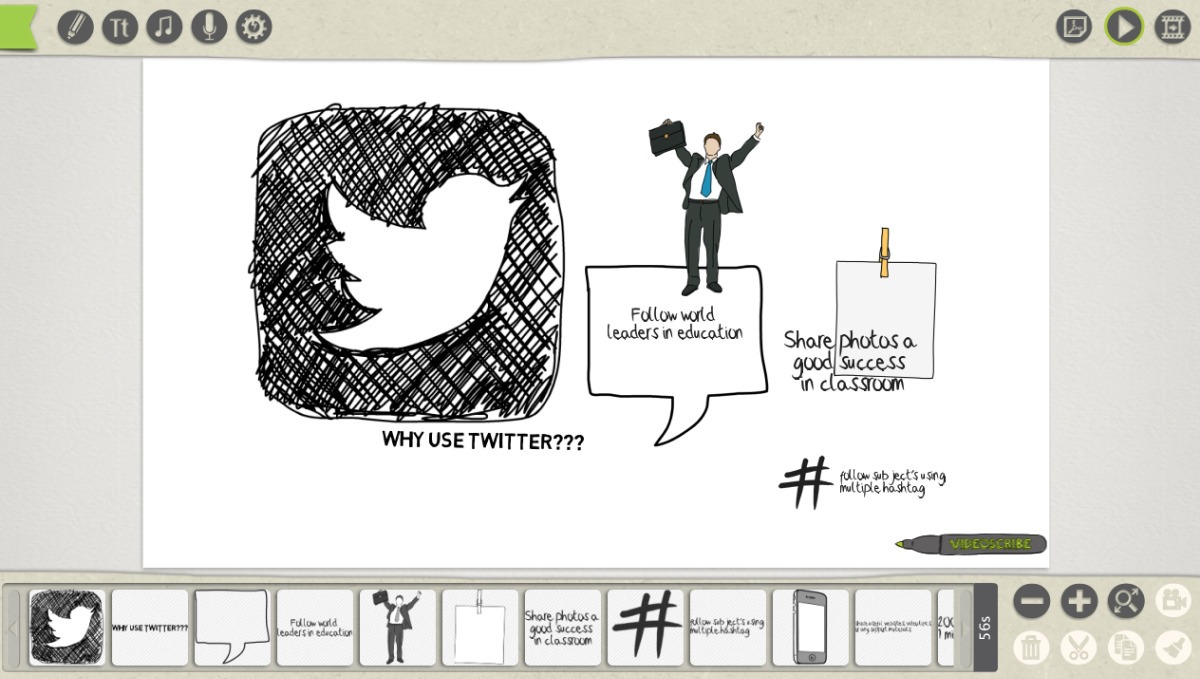
Con VideoScribe podrás crear tus animaciones sin necesidad de tener conocimientos acerca de diseño o aspectos más técnicos. Podrás conocer qué es VideoScribe y realizar diferentes tipos de presentaciones para todo el mundo, creando animaciones profesionales y videos de alta definición.
-Caracteristicas
- Insertar texto. La aplicación cuenta con más de 100 tipos de fuentes. También te permite exportar las fuentes que quieras directamente desde tu ordenador.
- Insertar imagen. Hay un banco de imágenes gratuito y otro de pago. El banco de imágenes gratuito es más que suficiente para crear las presentaciones animadas que desees.
- Música. Hay un banco con más de 200 canciones gratuitas que puedes insertar en tu presentación. También puedes añadir cualquier audio que quieras en formato MP3
- Grabación de voz. Además de la música, la aplicación te permite grabar tu propia voz mientras creas tu presentación animada
- Gráficos. Puedes crear los gráficos que desees insertando filas y columnas.
- Línea del tiempo. En la parte inferior de la aplicación hay una línea del tiempo que funciona mediante fotogramas en el que puedes personalizar el tiempo de duración en segundos.
-¿Como utilizarlo?
->Métodos
En primer lugar debemos elegir una plantilla pre diseñada o una plantilla en blanco sobre la que vamos a introducir los elementos visuales de la historia: texto, imagen y fotos. Cada elemento que insertemos sobre el espacio en blanco de la presentación , se irá disponiendo sobre el timeline, una línea cronológica que aparece en la parte inferior y desde la que podremos cambiar el orden de aparición y volver a editar tamaño, orientación etc; del elemento seleccionado.
- Fondo
- Texto
- Imágenes
- Linea del tiempo
->Funciones
Vídeo 1. Introduccion a videoscribe
Video 2.Presentaciones de google
Video 3.Power Ponit vs Google Slides
Video 4. Renovación del águila

No hay comentarios:
Publicar un comentario